Как да възстановите фабричните настройки на Microsoft Lumia. Нулирайте настройките на Windows Phone. Нулирайте Microsoft Edge с помощта на PowerShell
Смартфоните, работещи с операционната система Microsoft, подобно на други устройства, могат да изпитват проблеми и неизправности. За да възобновите правилната им работа, може да се наложи рестартиране.
Всеки знае метода с изваждане на батерията за известно време и повторно включване на телефона. Това е мек начин за рестартиране. Обаче такива Нулиране на WindowsТелефонът може да не е наличен поради факта, че батерията не може да бъде достъпна освен в сервизен център: тя е монолитна.
За такива случаи има начини да извършите меко и твърдо нулиране с помощта на клавишна комбинация на самия смартфон.
Трябва да се помни, че преди как да нулирам Windows Phone , трябва да бъдат запазени резервно копиеданни от телефона. Това се дължи на факта, че по време на рестартиране на системата те могат да бъдат загубени.
За да направите това, трябва да отидете в раздела на менюто „Настройки". Тук трябва да изберете елемента „Актуализиране и защита" и в него „Услуги за архивиране". Вътре в този раздел трябва да настроите превключвателите за създаване на резервни копия в OneDrive.
За да съхраните други данни, които не са предвидени в този раздел, щракнете върху бутона "Други параметри". съхранение в облакаМожете да запазвате копия на игри и приложения, настройки на началния екран и изображения. OneDrive също така съхранява данни за приложения, история на SMS и телефонни обаждания, речник на клавиатурата.
Когато запазвате необходимите архиви, важно е да се уверите, че устройството е свързано към мрежа за данни чрез интернет или Wi-Fi.
Софт нулиране на Windows Phone
Лесното рестартиране може да помогне при дребни грешки в работата. софтуер.Нулиране Настройки на WindowsТелефон V в такъв случайще изисква следната комбинация от действия.
Трябва едновременно да задържите бутона за захранване и бутона за намаляване на звука на страничния панел.
Клавишите се държат неподвижно, докато телефонът започне да вибрира.
След това можете да освободите клавишите и да изчакате, докато се извърши рестартирането и телефонът се включи.
Тази клавишна комбинация работи на всички версии операционна системаот Microsoft. Този алгоритъм ще ви помогне да извършите меко нулиране на Windows Phone 10, 8.1 и 8.
Твърдо нулиране на Windows Phone
Ако мекото рестартиране не помогна за възстановяване на функционалността на телефона, ще трябва да направите твърдо нулиране. Има две за това възможни начини: Използване на менюто на устройството или чрез клавишни комбинации в страничната лента.
В първия случай, за Windows Phone, възстановяването на фабричните настройки е възможно чрез избиране на съответния елемент в секцията „Информация за устройството" на настройките. Този метод обаче може да не е наличен поради факта, че смартфонът не реагира на движения на пръстите.
В този случай ще трябва да използвате специална клавишна комбинация. Пълно нулиране Windows Phone изисква да задържите бутона за захранване заедно с бутона за намаляване на звука и да ги задържите, докато се появи вибрация.
От момента, в който устройството започне да извършва меко рестартиране, трябва да натиснете отново клавиша на страничния панел, отговорен за намаляване на силата на звука. Това ще започне твърдо рестартиране. И ако вашите действия са правилни, тогава на екрана на устройството ще се появи бял удивителен знак на черен фон. Това означава, че B е в системното меню, от което можете да се върнете към фабричните настройки.
- увеличаване на силата на звука;
- намаляване на силата на звука;
- бутон за изключване;
- като отново намалите силата на звука.
Ако комбинацията е правилна, удивителният знак на екрана на устройството трябва да бъде заменен от въртящи се зъбни колела. Под тях ще се появи индикаторна линия, показваща напредъка.

Преди, как да нулирате настройките на Windows Phoneпо труден начин, трябва да се уверите, че всички данни се записват в резервно хранилище. Можете да извършите процедурата за архивиране предварително, преди да започнете рестартирането. Също така е възможно да зададете настройките за автоматично копиране на необходимите данни във фонов режим.
Процесът на дълбоко рестартиране може да отнеме до 20 минути. През това време не можете да използвате телефона и не трябва да натискате никакви клавиши. В противен случай може да възникне повреда, която може да бъде коригирана само в сервизен център.
Техническо ниво: Основен
Резюме
В тази статия ще опиша подробно какви действия трябва да предприемете, за да нулирате настройките на вашия смартфон успешно и ефективно.
В началото на статията са дадени инструкции как да се подготвите за фабрично нулиране, следвани от методите за нулиране и след това инструкции за първите стъпки след нулиране.
Подробности
ЧАСТ 1: Подготовка за нулиране
Както подсказва името, възстановяването на фабричните настройки е операция, която ще върне вашия смартфон в първоначалното му състояние. Това ще изтрие всички приложения, настройки на приложения и акаунти, системни настройки и всичко, съхранено във вътрешната памет на смартфона.
Важно: нулирането на настройките няма да повлияе на версията на операционната система; след нулиране тя ще остане същата!
Преди да започнете да нулирате настройките, уверете се, че нищо друго няма да ви помогне. Ако сте били пренасочени към тази статия от някаква дискусия или сте стигнали до нея сами, като сте изпробвали инструкциите от статията, тогава най-вероятно наистина няма друга опция. В противен случай опитайте първо да приложите съветите от горната статия.
И така, какво трябва да знаете и да направите, когато нулирате настройките си:
1) Прехвърлете цялата информация от паметта на вашия смартфонкъм SD карта или компютър. По време на процеса на нулиране вътрешната памет ще бъде напълно изчистена.
2) Уверете се, че ако имате нужда, вие сте създали резервни копия на определено съдържание на смартфон. Научете повече за архивирането в Windows 10 Mobile.
Позволете ми да поясня, че лицензите за приложения, които някога сте закупили, се запазват автоматично и не е необходимо да правите нищо, за да ги възстановите.
3) Извадете SD картата от вашия смартфон и я форматирайте. - малко по-ниско. Уверете се, че сте извадили SD картата, когато вашият смартфон е изключен, в противен случай може да повредите както SD картата, така и нейния порт.
Какво трябва да правя със SD картата по време на възстановяване на фабричните настройки?
Дори и да не сте запазили приложения на SD картата, на нея пак ще има системни файлове, които биха могли да попречат на операционната система след фабрично нулиране. Ако сте записали приложения върху него, тогава ще има хиляди от тези файлове. Следователно те трябва да бъдат премахнати. За да направите това, изпълнете следните стъпки:
1) Свържете SD картата към вашия компютър по един или друг начин. Ще използваме компютър с Windows.
2) Отидете на Диригент, след това намерете тази SD картав менюто отляво.
3) Копирайте всичко от SD картата необходимата информация- документи, фотография, музика и др. Никога не копирайте папки WPS система, WUDonloadCache, WindowsApps, MapData, ако ги видите на картата.
4) Щракнете с десния бутон върху SD картата в менюто отляво, след което изберете формат.
5) В прозореца, който се отваря, първо щракнете върху бутона Възстанови стандартни настройки (Възстановяване на настройките по подразбиране), след което щракнете Започнете(Старт). Преводите на имената на бутоните може леко да се различават, така че погледнете екранната снимка.
6) Копирайте цялата необходима информация обратно на SD картата.
7) Оставете го настрана и не го поставяйте, докато не приключи нулирането и някои операции след него (те ще бъдат описани по-долу).
ЧАСТ 2: Нормално възстановяване на фабричните настройки
Ако имате достъп до приложението Настроики, тогава този метод е за вас. Той е изключително прост. За да извършите нулиране, направете следното:
2) Windows 10 Mobile: Отидете на Настройки - Система - За системата, най-отдолу ще има бутон Нулиране. Кликнете върху него, потвърдете, че наистина искате да го приложите и изчакайте.
Windows Phone 8.1: Отидете на Настройки - За системата, където щракнете върху бутона Нулиранеи потвърдете, че искате да го завършите.
ЧАСТ 3: Нулиране с бутон
Ако не можете да влезете в приложението Настроики, или изобщо не можете да стартирате системата, тогава този метод е за вас. Следвай тези стъпки:
1) Свържете вашия смартфон към зарядното устройство и се уверете, че е зареден поне 50%.
2) Изключете смартфона си.
3) Натиснете и задръжте бутоните за намаляване на силата на звука и захранването, докато смартфонът започне да вибрира.
4) След това веднага отпуснете бутоните. След това веднага натиснете и задръжте бутона за намаляване на звука, докато на екрана се появи удивителен знак. След това отпуснете бутона.
5) Натиснете тези бутони в следния ред: 1 - увеличаване на звука, 2 - намаляване на звука, 3 - включване, 4 - намаляване на звука.
Смартфонът ще се рестартира и зъбните колела ще се завъртят на екрана. Процесът на нулиране може да отнеме до час. След като нулирате настройките, следвайте инструкциите, описани в част 4 на тази статия.
ЧАСТ 4: Първи стъпки след нулиране
1) Внимателно преминете през процеса на настройка на вашия смартфон за първи път. Препоръчвам незабавно да влезете във вашия акаунт в Microsoft, за да може вашият смартфон незабавно да започне процесите на синхронизиране и възстановяване на определено съдържание.
Важно: при настройка смартфонът може да предложи да възстанови резервно копие на настройките и данните на приложението. Аз лично препоръчвам да не го възстановявате, тъй като грешките, които са ви накарали да нулирате, може да бъдат възстановени заедно с него.
2) След като се появи началният екран на Windows, въпреки различните известия, просто оставете смартфона настрана и го оставете да престои около един час. През това време системата ще инсталира всички компоненти и приложения, ще актуализира програмите, ще синхронизира контакти и друга информация.
3) След един час лежане изключете смартфона си. Ако имате SD карта, вече можете да я поставите. Включете отново вашия смартфон.
4) Отидете в магазина и проверете за актуализации на приложението. В Windows 10 Mobile, за да направите това, отидете на секцията Изтегляния и актуализации, където щракнете върху бутона Провери за актуализации. В Windows Phone 8.1 отидете в настройките на магазина и щракнете върху бутона там Провери за актуализации. След това инсталирайте всички актуализации и рестартирайте смартфона си.
5) Само сега можете да премахнете ненужните вградени приложения. Силно не препоръчвам да правите това по-рано, тъй като тези приложения може да бъдат преинсталирани.
6) След като изпълните тези стъпки, можете да започнете да използвате вашия смартфон - работа с инсталирани програми, изтегляне на необходимите приложения, настройка на системата и т.н. Късмет.
Всички допълнителни инструкции за преинсталиране на операционната система и други методи за коригиране на грешки можете да видите в статията "".
Смартфоните, работещи с операционната система Microsoft, подобно на други устройства, могат да изпитват проблеми и неизправности. За да възобновите правилната им работа, може да се наложи рестартиране.
Всеки знае метода с изваждане на батерията за известно време и повторно включване на телефона. Това е мек начин за рестартиране. Въпреки това, такова нулиране на Windows Phone може да не е налично поради факта, че батерията не може да бъде достъпна освен в сервизен център: тя е монолитна.
За такива случаи има начини да извършите меко и твърдо нулиране с помощта на клавишна комбинация на самия смартфон.
Трябва да се помни, че преди как да нулирате на Windows Phone, трябва да архивирате вашите телефонни данни. Това се дължи на факта, че по време на рестартиране на системата те могат да бъдат загубени.
За да направите това, трябва да отидете в раздела на менюто „Настройки". Тук трябва да изберете елемента „Актуализиране и защита" и в него „Услуги за архивиране". Вътре в този раздел трябва да настроите превключвателите за създаване на резервни копия в OneDrive.
За да съхранявате други данни, които не са предвидени в този раздел, трябва да кликнете върху бутона „Други опции". В облачното хранилище можете да запазвате копия на игри и приложения, настройки на началния екран и неговите изображения. OneDrive също така съхранява данни за приложения, SMS и хронология на телефонните обаждания, клавиатури с речник.
Когато запазвате необходимите архиви, важно е да се уверите, че устройството е свързано към мрежа за данни чрез интернет или Wi-Fi.
Софт нулиране на Windows Phone
Лекото рестартиране може да помогне при дребни грешки в софтуера. Нулирайте Windows Phoneв този случай ще изисква следната комбинация от действия.
Трябва едновременно да задържите бутона за захранване и бутона за намаляване на силата на звука на страничния панел.
Клавишите се държат неподвижно, докато телефонът започне да вибрира.
След това можете да освободите клавишите и да изчакате, докато се извърши рестартирането и телефонът се включи.
Тази клавишна комбинация работи на всички версии на операционната система Microsoft. Този алгоритъм ще ви помогне да извършите меко нулиране на Windows Phone 10, 8.1 и 8.
Твърдо нулиране на Windows Phone
Ако мекото рестартиране не помогне за възстановяване на функционалността на телефона, ще трябва да направите хардуерно нулиране. Има два възможни начина да направите това: чрез менюто на устройството или чрез клавишни комбинации в страничната лента.
В първия случай, за Windows Phone, възстановяването на фабричните настройки е възможно чрез избиране на съответния елемент в секцията „Информация за устройството" на настройките. Този метод обаче може да не е наличен поради факта, че смартфонът не реагира на движения на пръстите.
В този случай ще трябва да използвате специална клавишна комбинация. Пълното нулиране на Windows Phone изисква задържане на бутона за захранване заедно с бутона за намаляване на силата на звука и задържането им, докато се появи вибрация.
От момента, в който устройството започне да извършва меко рестартиране, трябва да натиснете отново клавиша на страничния панел, отговорен за намаляване на силата на звука. Това ще започне твърдо рестартиране. И ако вашите действия са правилни, тогава на екрана на устройството ще се появи бял удивителен знак на черен фон. Това означава, че B са в системното меню, от което можете да се върнете към фабричните настройки.
- увеличаване на силата на звука;
- намаляване на силата на звука;
- бутон за изключване;
- като отново намалите силата на звука.
Ако комбинацията е правилна, удивителният знак на екрана на устройството трябва да бъде заменен от въртящи се зъбни колела. Под тях ще се появи индикаторна линия, показваща напредъка.
Преди, как да нулирате настройките на Windows Phoneпо труден начин, трябва да се уверите, че всички данни се записват в резервно хранилище. Можете да извършите процедурата за архивиране предварително, преди да започнете рестартирането. Също така е възможно да зададете настройките за автоматично копиране на необходимите данни във фонов режим.
Процесът на дълбоко рестартиране може да отнеме до 20 минути. През това време не можете да използвате телефона и не трябва да натискате никакви клавиши. В противен случай може да възникне повреда, която може да бъде коригирана само в сервизен център.
В редица случаи, като например необходимостта от възстановяване на функционалността на устройството, нулиране на паролата или извършване на предпродажбена подготовка, има нужда от нулиране на настройките на Windows Phone. Това е стандартна процедура, при която всички потребителски записи, контакти, документи и други файлове се губят. В същото време смартфонът се връща в „чистото“ състояние, с което влезе в търговската мрежа за продажба.
Hard Reset за Windows Phone 8.1
Има две основни правила, преди да извършите възстановяване на фабричните настройки на Windows Phone устройства. Първо, не забравяйте да архивирате вашата система и приложения в облачно хранилище, за да може всичко да бъде възстановено бързо. Второ, презаредете устройството - зарядът на батерията трябва да бъде поне 50%.
Не пренебрегвайте да заредите батерията възможно най-добре, преди да извършите хардуерно нулиране. Някои устройства могат да нулират конфигурацията по този начин за дълго време - час, два или дори повече. Но обикновено нулирането не отнема повече от 20 минути. През това време смартфонът не може да се изключва или използва по какъвто и да е начин.
Запазване на настройки и потребителски файлове
В мобилната операционна система Windows Phone 8.1, за разлика от предишните версии, можете да възстановите не само основната конфигурация и SMS съобщенията, но и всички приложения и игри, акаунти, пароли и влизания за сайтове, изглед на работния плот и други данни. Ето защо, преди да извършите Hard Reset, не забравяйте да запазите резервни копия от тях:

Потребителят може да следи напредъка по скала с проценти на дисплея на устройството.
Можете автоматично да архивирате всичките си снимки в облачно хранилище. За това:

Понякога потребителите имат проблеми със запазването на фона на Windows. За да ги избегнете, изтрийте старите записвания в раздела за управление на архивирането и след това просто започнете да архивирате данните.
Мнозина смятат тази операция за метод за възстановяване само на тези параметри, които са били променени в настройките на телефона. За тези, които наистина мислят така, моля, прочетете статията до края.
ВНИМАНИЕ!!! Нулирането на вашия телефон ще доведе до пълно премахваневсички данни в него, включително музика, снимки, лични данни и контакти. Всички рекламни сайтове силно препоръчват премахване на SIM картата от устройството, както и картата с памет, за да избегнете презаписване на необходимите файлове. Можете също така да направите резервно копие на приложенията, за да запазите напредъка и други необходими данни. Тази процедура обаче не се извършва без причина. Може би е имало повтарящи се неизправности в телефона или приложението при стартиране е довело до замръзване. Ако е включено възстановяване на фабричните настройки на windows phone 8е наистина необходимо, то се извършва по следния начин:
- настройки;
- информация за устройството и изберете „Нулиране на настройките“;
- съгласете се с предупрежденията, като щракнете два пъти върху „Да“;
- Всичко, което трябва да направите, е да изчакате телефонът да се рестартира.
Има моменти, когато замръзването просто ви пречи да извършите операция за нулиране от менюто. В този случай можете да използвате хардуерни методи, които ви позволяват да извършите необходимата процедура с помощта на горещи клавиши. За Nokia Lumiaи още няколко модела трябва да направите следното:
- Натиснете и задръжте клавиша за намаляване на звука + захранване за 10-15 секунди. Докато се появи лека вибрация;
- когато това се случи, незабавно натиснете и задръжте клавиша за намаляване на звука, докато се появи голям удивителен знак;
- след това последният етап е да натиснете последователно: увеличаване на звука + намаляване на звука + мощност + намаляване на звука.
Воала, сега знаете бързия начин нулиране на windows phone lumia.
Някои устройства се различават леко в реда, в който се извършва тази процедура. Комбинациите от клавиши, последователността на натискането им и други параметри могат да се променят. Най-добре е да се запознаете с инструкциите към закупения телефон. Ако там има руска версия, тогава няма да има проблеми. Ако е налична само английската версия, определено трябва да прочетете правилата за такава операция на ресурс на трета страна или на официалния уебсайт на Microsoft.
Сега сте поканени да разберете как се извършва htc windows phone нулиране до фабричните настройкии в какви случаи не трябва да се паникьосвате, когато извършвате това действие. И така, нека да започнем:
- Изключете телефона.
- когато екранът потъмнее, натиснете и задръжте едновременно: бутон за захранване + намаляване на звука + бутон за камера. Трябва да има лека вибрация;
- Веднага щом това се случи, отпуснете бутона за захранване, като продължите да държите другите два за около 5-7 секунди.
- След това време отпуснете бутоните, телефонът ще започне да се зарежда, логото на HTC ще се появи, след това две предавки, които се въртят.
ВНИМАНИЕ!!! Не се плашете от продължителността на процеса. Може да продължи около два часа, така че заредете напълно телефона си, преди да извършите манипулациите, и не докосвайте никакви бутони по време на процедурата.
Имам ли нужда от парола за нулиране на Windows Phone?
Ако устройството е закупено втора употреба, възможно е предишният собственик да е задал нова парола. В този случай няма да можете да извършите процедурата от работещо устройство. Ще трябва да прибегнете до нулиране на хардуера. Тогава не трябва да се изисква парола.
Факт е, че както вече разбрахте, не е толкова лесно да се извърши процедурата за нулиране с помощта на записващи ключове, така че ограничението за него е премахнато, но дори дете може да направи това от системата, поради което парола е зададено.
Не бързайте да бягате към най-близкия център за услуги, в крайна сметка нулиране на Windows Phone 8 1също толкова просто, колкото и в предишните версии. Бутоните за управление не са променени, така че ако сте преминали към друга по-нова операционна система, не се притеснявайте, винаги можете да се върнете в началото и да възстановите удобното използване на „чист“ смартфон. Както вече разбирате, етапите на този вид операция не се променят между версиите на фърмуера. Достатъчно е да запомните комбинацията за един телефон и да я използвате в случаите, когато просто няма друга възможност.
Единственото нещо, което може да се промени, е комбинацията при промяна на поколението на телефона. В най-новата версия, която ще бъде пусната по-близо до началото на 2016 г., нулиране на windows phone 10може да се окаже малко по-различно. Това обаче не е факт. Може би тениските ще могат да научат полезен урок за себе си и ще оставят универсалността на този процес на нивото, което е сега. За редовен потребителтова ще бъде страхотна възможност, която може да помогне по всяко време в спешен случай.
Както при всеки друг браузър, когато с помощта на Microsoft Edge понякога може да има някои проблеми. Ако забележите по-бавна производителност на Edge, всякакви сривове на браузъра, съобщения за грешка, рекламен софтуер, включително в лентата с инструменти, или изскачащи прозорци, може да се наложи да нулирате Microsoft Edge.
Методът за нулиране обаче е малко по-различен от други популярни браузъри като Chrome или Mozilla. Освен това Edge е част от операционната Windows системи 10 и не може просто да бъде премахнат или преинсталиран. Има обаче начини, които първо трябва да опитате, преди да опитате някакви екстремни методи за решаване на проблеми, които възникват при работа Microsoft браузърРъб, край.
Нулирайте Microsoft Edge чрез Настройки
Отворете браузъра си, щракнете върху трите точки вдясно горен ъгъли изберете Настройки.
В елемента „Изчистване на данните за сърфирането“ кликнете върху бутона „Изберете какво искате да изчистите“. След това щракнете върху „Още“, поставете отметка във всички квадратчета и щракнете върху „Изчисти“. След това рестартирайте компютъра си и стартирайте Edge.

Възстановяване на Microsoft Edge чрез проверка на системни файлове
Както бе споменато по-горе, Microsoft Edge е част и основен компонент на Windows 10 OS, а не отделно приложение. Ако грешката е причинена впоследствие от повреда на системен файл или други подобни, проверката системни файлове Windows (sfc.exe) може да реши проблема ви в някои случаи. За да направите това, стартирайте пълно сканиране на вашия компютър, като щракнете с десния бутон върху менюто "Старт" и изберете " Командна линия(администратор)" и изпълнява следната команда:
- sfc /сканиране
Ако тази команда не ви помогне да разрешите проблема, опитайте по-усъвършенстваните команди DISM или System Update Readiness Tool (също Допълнителна информацияза изпълнение на команди за проверка на системни файлове) в нашето ръководство. След това рестартирайте компютъра си и проверете дали Microsoft Edge работи правилно. Обикновено след тези процедури браузърът трябва да дойде на себе си.
Нулирайте Microsoft Edge с помощта на PowerShell
Ако всички горепосочени методи не са ви помогнали при решаването на проблема, в тази част ще ви дам по-сложен и усъвършенстван метод с помощта на команда PowerShell, която ще изтрие и пререгистрира Данни на MicrosoftРъб, край. Но преди да започнете този процес, създайте пълно архивиране на системата и/или създайте точка за възстановяване на системата, в случай че нещо се обърка. Много е важно!
Първо отидете в следната папка и изтрийте цялото съдържание:
C:\Users\% потребителско име\AppData\Local\Packages\Microsoft.MicrosoftEdge_8wekyb3d8bbwe
(Заменете % потребителско имекъм вашето потребителско име в системата)
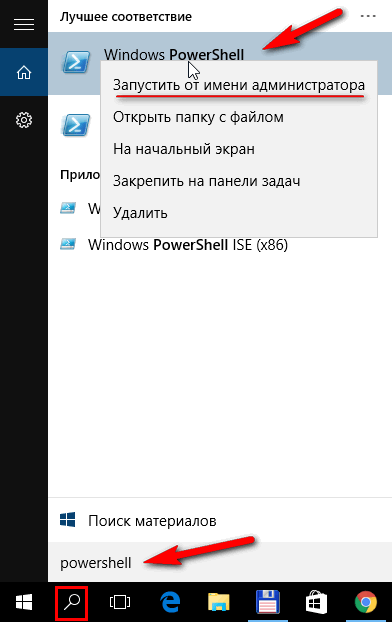
Копирайте и поставете следната команда и натиснете Enter.
Get-AppXPackage -AllUsers -Име Microsoft.MicrosoftEdge | Foreach (Add-AppxPackage -DisableDevelopmentMode -Register “$($_.InstallLocation)\AppXManifest.xml” -Verbose)
Ако процесът завърши успешно, ще видите съобщение, подобно на следното:

Сега, следващия път, когато отворите Microsoft Edge, ще забележите, че браузърът е върнат към състоянието си по подразбиране. Ако все още има грешки, можете да видите хронологията на записаните данни, като просто въведете следната команда в PowerShell:
- Get-Appxlog | Извън GridView
Ще се отвори нов прозорец, където ще ви бъде предоставена хронология на събитията с точния час, идентификатор и съобщения с кодове за грешки, ако има такива.

Запомнете или запишете кода на грешката и следвайте следната връзка: База знания на MSDN, за да разберете какви са те.
Нулирането на Windows phone ще върне телефона ви в състоянието, в което е бил, когато сте го включили за първи път. Всички лични данни ще бъдат унищожени и фабричните настройки ще бъдат възстановени.
Внимание: Бъди внимателен. Нулирането на вашия телефон изтрива цялото съдържание на телефона, като приложения и игри (заедно с данните от приложенията и запазеното състояние на играта), SMS съобщения, хронология на обажданията, снимки и други данни.
Нулирайте вашия телефон с Windows 10 Mobile
- На началния екранбързо плъзнете, за да отидете в списъка Всички приложенияи след това изберете Настройки.
- Изберете Система → .
- Ще се появят две предупреждения. Ако сте напълно сигурни, че искате да възстановите фабричните настройки на телефона си, изберете Да и след това изберете Да отново. Този процес може да отнеме известно време.
Ако телефонът не отговаря и не можете да отворите НастройкиМоже да се наложи да нулирате телефона си с помощта на хардуерните бутони.
За телефони Lumia (и някои други марки) използвайте следната процедура, за да нулирате телефона си.
Нулиране на телефон, който не отговаря
- Натиснете и задръжте бутоните едновременно Намалете звукаИ Храненедокато усетите вибрация (след 10-15 секунди).
- Когато почувствате вибрация, отпуснете бутоните и веднага след това натиснете и задръжте бутона Намалете звукадокато видите голям удивителен знак.
- Когато се появи удивителният знак, натиснете четирите бутона в следния ред: Увеличете силата на звука, Намалете звука, Хранене, Намалете звука. Телефонът трябва да бъде нулиран и рестартиран. (Рестартирането може да отнеме известно време.)
Забележка: Ако загубите телефона си, можете да го нулирате дистанционно.
Александър Гришин

Когато използвате Lumia 520, 630, 720 и други смартфони на Windows Phone 8, често възникват грешки, които могат да бъдат коригирани само чрез възстановяване на фабричните настройки ( Твърдо нулиране). Използвайки инструкциите по-долу, ще научите как лесно да нулирате вашия Lumia и да възстановите нормалната работа на вашия телефон.
Нулирането на настройките ще бъде полезно, ако възникнат следните грешки:
- 80860006 - може да възникне поради неправилна работа сметкаили настройките на моето семейно приложение
- 80070020, 80070490 - грешки, които ви пречат да изтегляте приложения от магазина.
Допълнителна информация за коригиране на грешки можете да намерите в инструкциите -.
Нулирането ще помогне да се коригират различни видове проблеми, които възникват при използване на смартфон, като например: липса на реакция при натискане на физически клавиши, липса на звук в слушалките, замръзване на системата и др.
Ако телефонът ви просто е замръзнал, рестартирайте го, както е описано. Освен това в някои случаи рестартирането помага за разрешаването на проблемите, описани по-горе, така че не забравяйте да го опитате.
Преди да нулирате, опитайте да използвате инструмента
Ако това не помогне, продължете с нулирането:
ВНИМАНИЕ!След като изпълните стъпките по-долу, телефонът ви ще се върне в състоянието, в което е бил, когато е бил включен за първи път. Силно препоръчваме приложения, файлове, SMS и др.
Как да нулирате вашата Lumia:
- Отидете на „Меню“ -> „Настройки“
- Изберете „Информация за устройството“
- Кликнете върху „Нулиране на настройките“
- Кликнете върху „Да“ два пъти, за да се съгласите с предупрежденията
След това телефонът ще се рестартира и ще се включи след няколко минути.
Как да направите Hard Reset (ако смартфонът не реагира):
- Задръжте бутона за намаляване на звука и бутона за захранване до вибрация
- След това отпуснете бутона за захранване и задръжте бутона за намаляване на звука, докато на екрана се появи удивителен знак
- Натиснете бутоните в следната последователност: Увеличаване на звука/Намаляване на звука/Захранване/Намаляване на звука.
- След няколко секунди зъбните колела ще се завъртят и смартфонът ще се върне в първоначалното си състояние.
Между другото, сега е моментът да дадете телефона си новият вид, И .
Надяваме се, нулиране Настройки на Lumiaти помогна!






